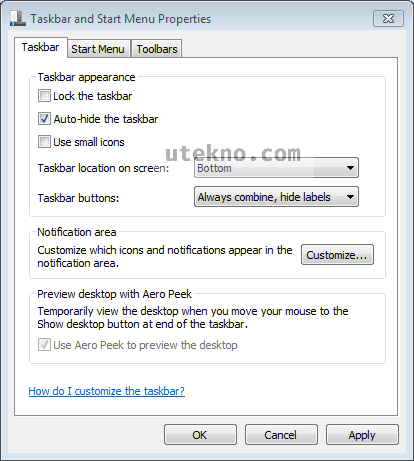2. Hapus file-file sementara (sampah) pada Recycle Bin
3. Uninstall program yang tidak penting
Start > Control Panel > Uninstall a program
4. Minimalkan program yang berjalan pada Startup
tekan tombol Win+R > ketik msconfig > pilih tab Startup kemudian uncheck programyang ingin dinonaktifkan.
5. Jangan lupa menginstal Antivirus
6. Custom Virtual Memory
Control Panel > System and Security > System atau bisa dengan menekan tombol Windows+Pause/Break. Kemudian pilih Advanced system settings
Pindah ke tab Advanced, kemudian pilih Settings pada menu Performance.
Pindahkan lagi ke tab Advanced, kemudian pilih Change pada menu Virtual memory.
Uncheck Automatically manage paging file size for all drives. Kemudian pilih Custom sizedan tentukan berapa besar jumlah memory virtual yang di inginkan. Untuk maximum size bisa anda isikan 2X Initial size. Setelah itu pilih Set, kemudian pilih OK
7. Meminimalisir penggunaan efek visual
Masuk ke Control Panel > System and Security > System, kemudian pilih Advanced system settings yang berada di pojok atas kiri jendela System.
Pindah ke tab Advanced, kemudian pilih Settings pada menu Performance.
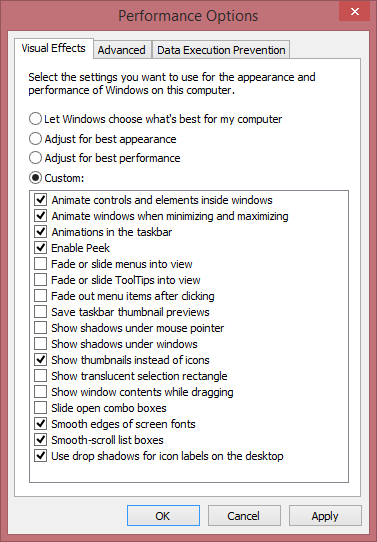
8. Gunakan Disk Cleanup
Tsilakan klik kanan drive yang ingin dibersihkan > pilih Properties kemudian pilih Disk Cleanup.
9. Gunakan Disk Defragmenter
cara klik kanan drive yang ingin didefrag > pilih Properties > kemudian pilih Defragment nowpada tab Tools.